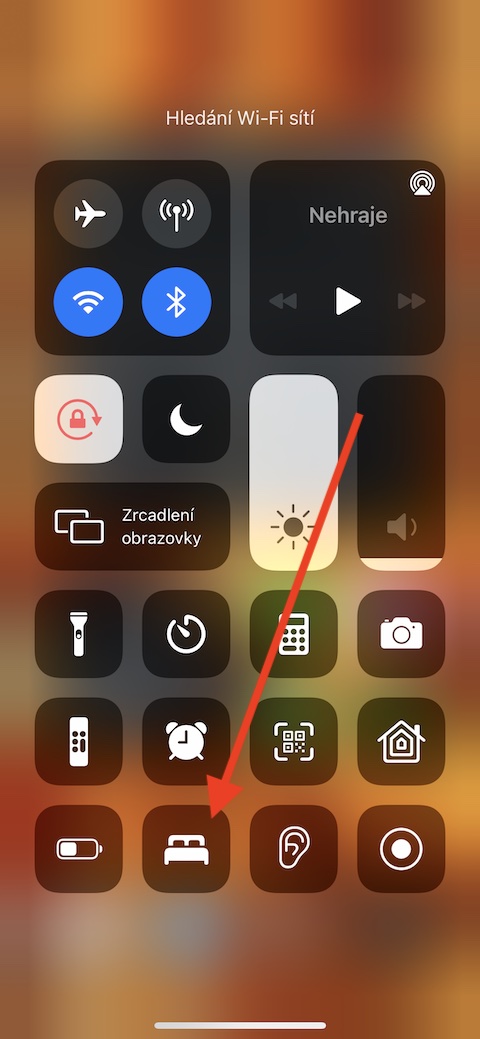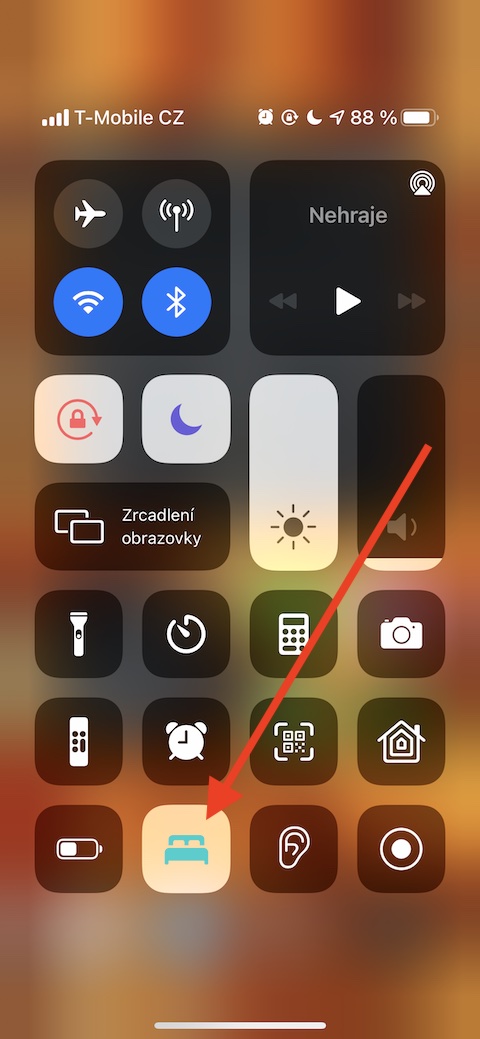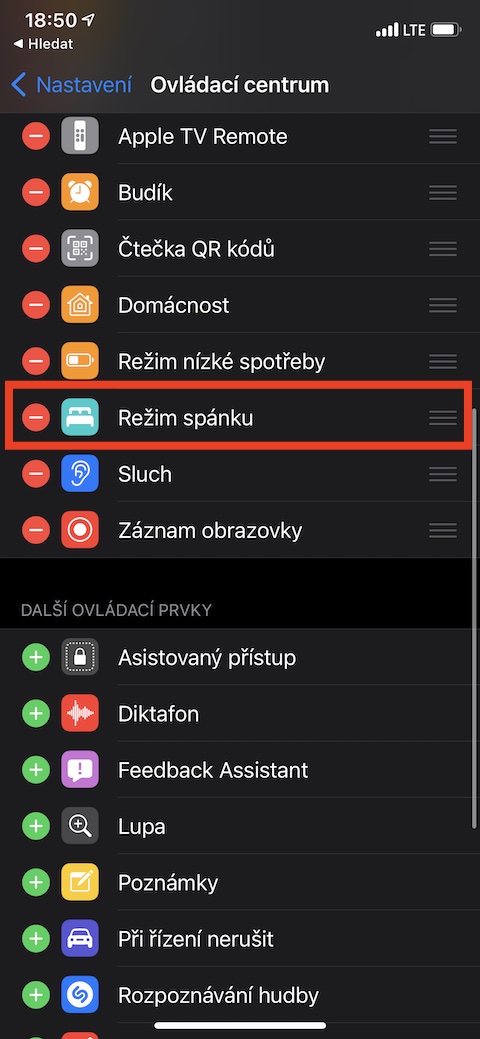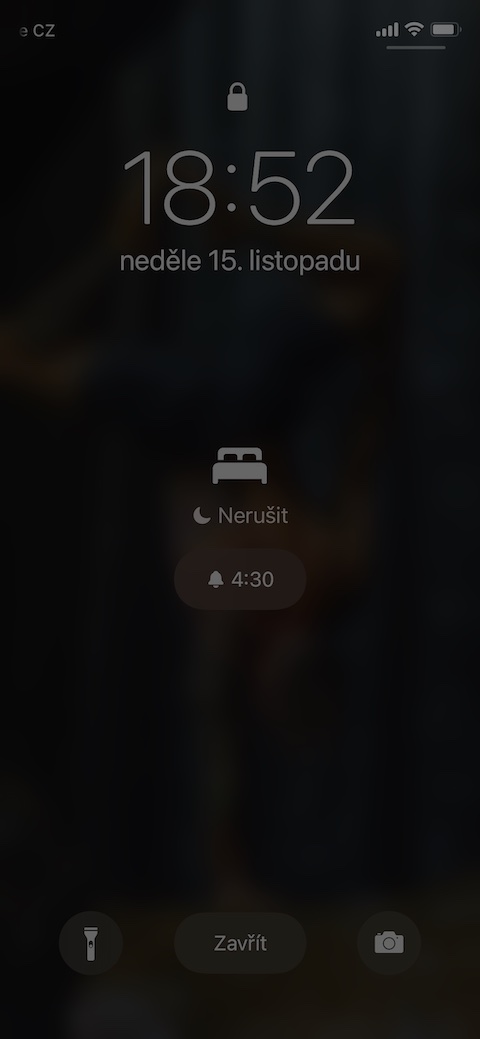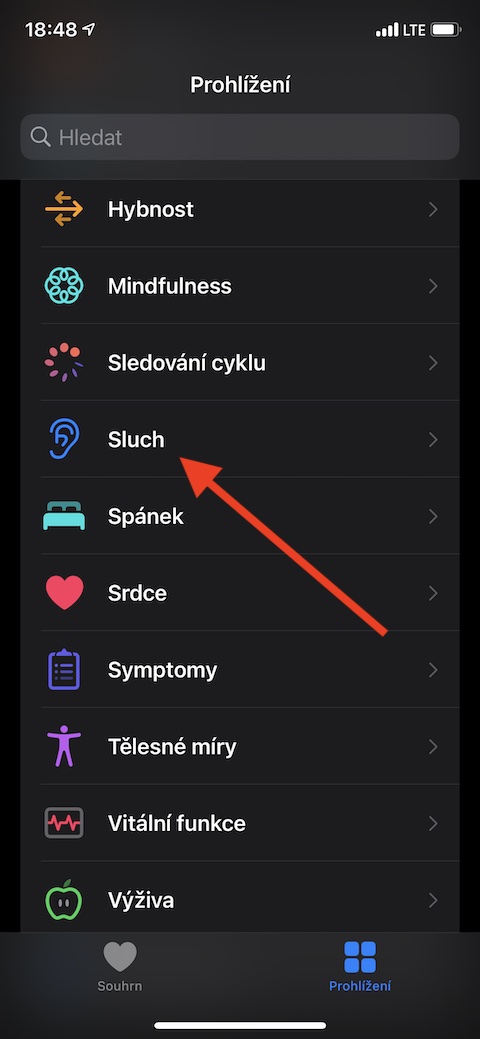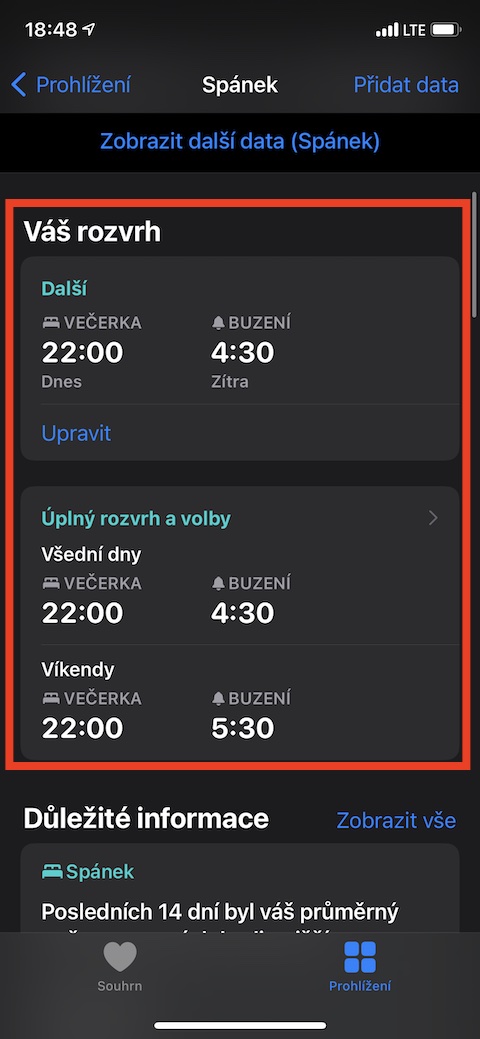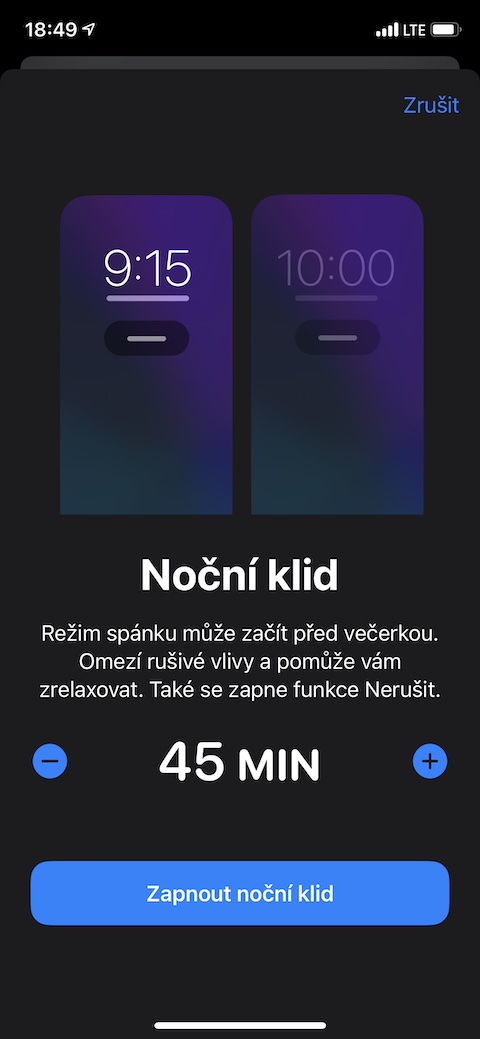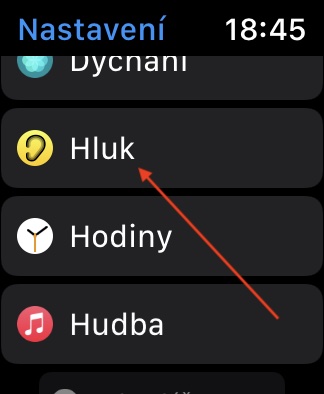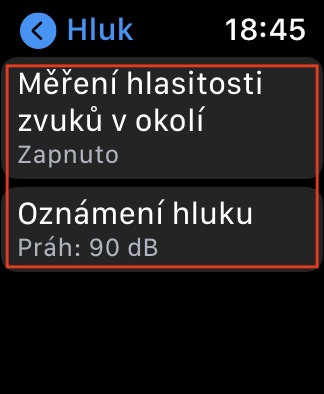De native Gezondheid-app op de iPhone is een vrij complex hulpmiddel, dus we zullen er in verschillende delen van onze serie op ingaan. In de aflevering van vandaag gaan we dieper in op het monitoren van het geluidsvolume en het instellen van slaapschema's.
Het zou kunnen interesseer je
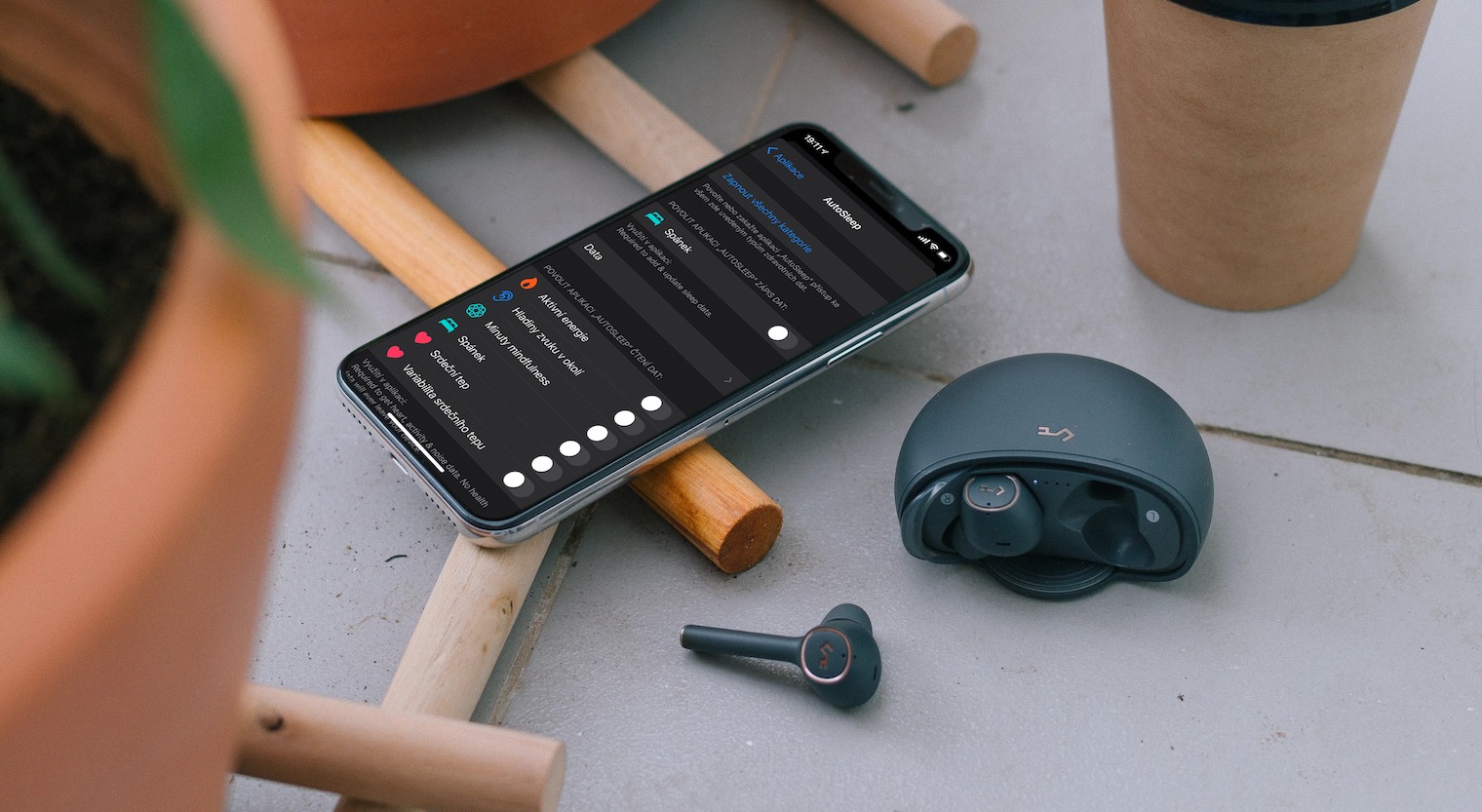
Als je naast een iPhone ook een Apple Watch bezit, dan ken je de functie voor geluidsbeheersing. U kunt de gegevens met betrekking tot deze functie samen met de volumegegevens in de hoofdtelefoon bekijken in een overzicht in de native Gezondheid op uw iPhone - sluit gewoon de hoofdtelefoon aan en de gegevens worden automatisch geladen. Luidsprekermeldingen worden automatisch opgenomen in Gezondheid. Om ze te bekijken, tikt u op Overzicht -> Gehoor -> Koptelefoonmeldingen in de Gezondheid-app in de onderste balk. Als u uw Apple Watch ook aan uw iPhone hebt gekoppeld, kunt u daarop de functie Ruis activeren. Het horloge stuurt dan automatisch informatie over het volume van de omgevingsgeluiden naar de Gezondheid-applicatie. U kunt de details van de toepassing Geluid op uw Apple Watch instellen in Instellingen -> Geluid.
In de eigen Gezondheid-app op uw iPhone kunt u ook slaapschema's instellen, samen met bedtijd, wekker en bedtijd, met voor elke dag een ander schema. Om een slaapschema in te stellen, start u Gezondheid op uw iPhone, klikt u rechtsonder op Browsen en vervolgens op Slaap. U kunt de benodigde parameters instellen in het gedeelte Uw schema. Als je naar de onderkant van de instellingenpagina scrolt, kun je ook snelkoppelingen instellen voor een rustige nacht – zoals het uitschakelen van de lamp, het starten van Spotify of het activeren van een specifieke app. In Instellingen -> Controlecentrum kunt u ook een pictogram voor de slaapmodus toevoegen aan het Controlecentrum. Nadat u erop tikt, wordt Nachtslaap automatisch geactiveerd en wordt het scherm van uw iPhone (of Apple Watch) automatisch vergrendeld en gedimd. U ontvangt geen meldingen.